HBase环境的安装
HBase压缩文件解压
将下载文件夹中的HBase压缩文件解压(可选,Windows与ubuntu的文件共享可参考上一篇文章:Ubuntu下搭建Hadoop的单机模式以及伪分布式模式)
1 | sudo tar -xzvf ~/下载/hbase-2.2.0-bin.tar.gz |

为了方便使用将hbase解压后的文件更名。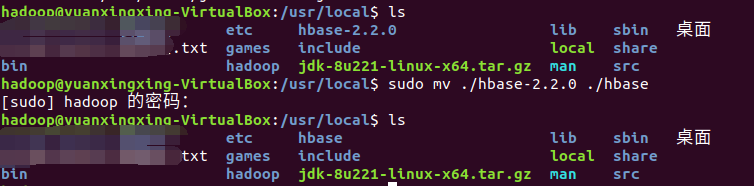
文件授予权限
为文件授予权限,避免遇到文件无法创建等问题,注意更改为当前用户名
1 | sudo chown -R hadoop ./hbase |

HBase单机模式配置
修改hbase-env.sh配置文件
修改conf文件夹中hbase-env.sh配置文件
1 | gedit hbase-env.sh |

因为hbase是基于Zookeeper进行协调管理,则删除下图中的‘#’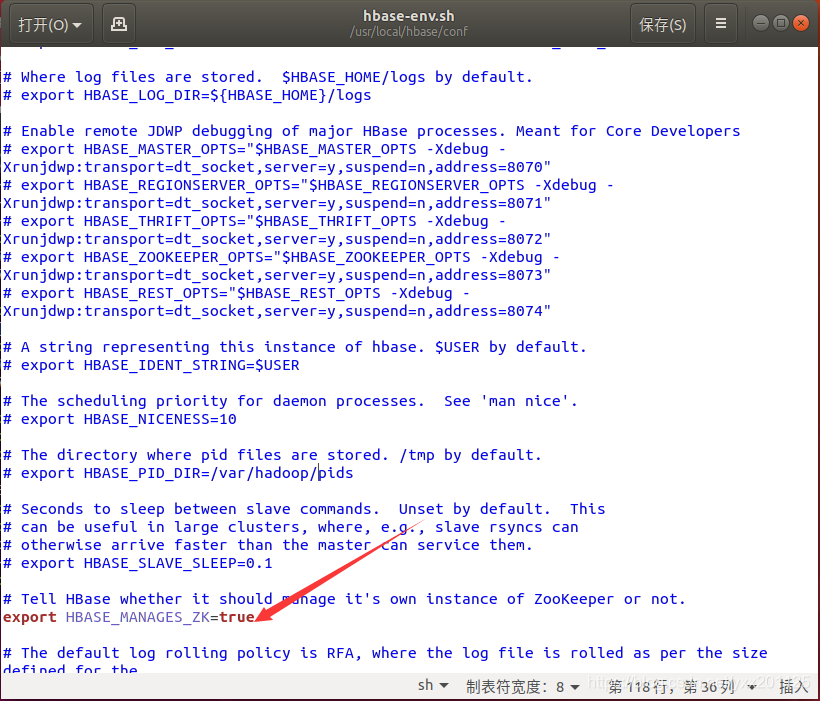
删除此处‘#’,并查看java目录下的jdk版本
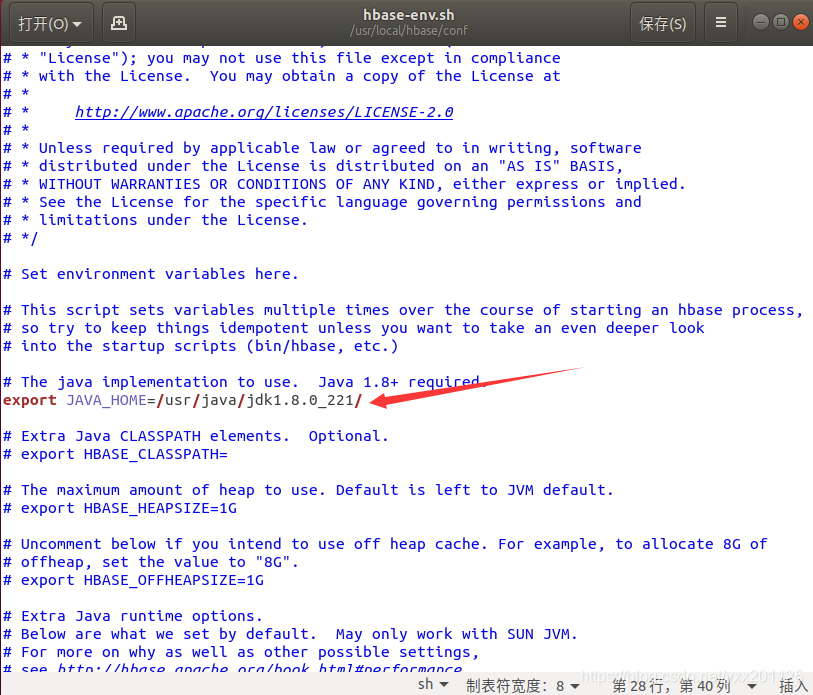
修改hbase-site.xml配置文件
修改conf文件夹中hbase-site.xml配置文件
1 | gedit hbase-site.xml |

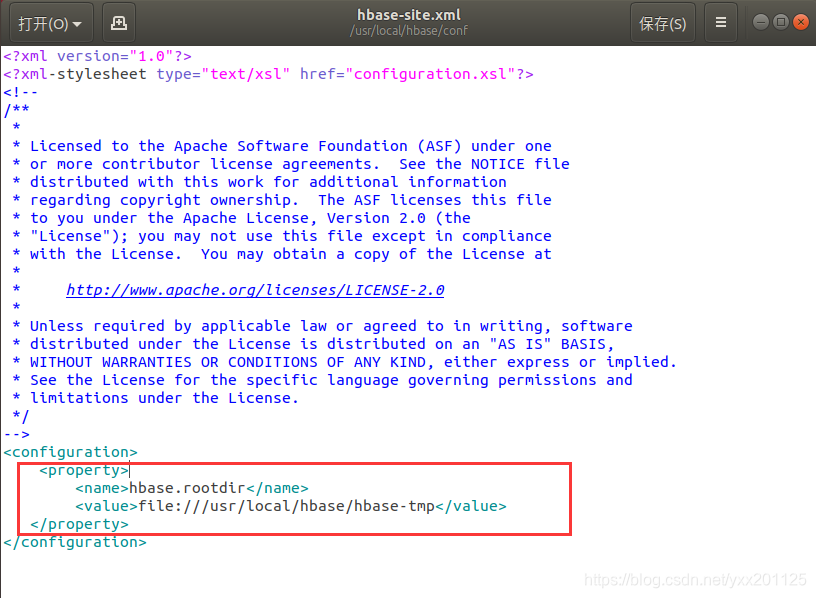
验证HBase版本号
切换到bin目录下,验证hbase版本号
1 | ./hbase version |
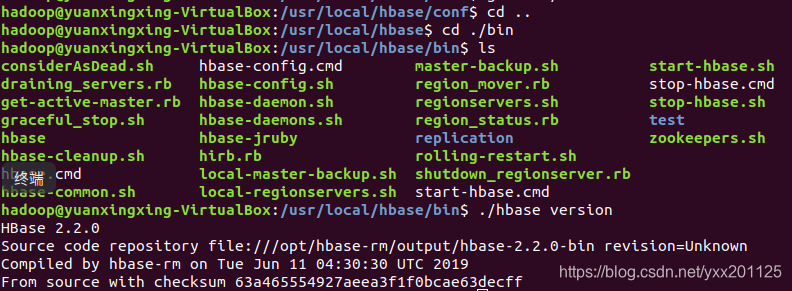
启动HBase数据库系统
bin目录下,启动HBase数据库系统
1 | ./start-hbase.sh |

jps查看进程
jps查看进程,检查hbase是否启动,若包括HMaster则启动成功
1 | jps |

启动HBase命令行模式
启动HBase数据库命令行模式
1 | ./hbase shell |
启动成功标志如下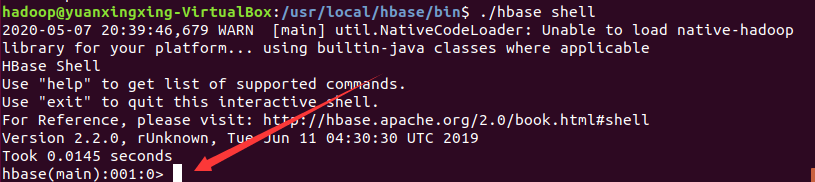
查看HBase命令行模式下的进程
此时,打开另一个终端查看进程,main代表启动hbase终端,即可进行创建表等基本操作
关闭HBase命令行模式
关闭HBase数据库命令行模式
1 | quit |


关闭hbase数据库
1 | ./stop-hbase.sh |

HBase伪分布式配置
配置hbase-env.sh文件
修改conf目录下的hbase-env.sh文件
使用gedit编辑器打开/usr/local/hbase/conf/hbase-env.sh,命令如下:
1 | gedit /usr/local/hbase/conf/hbase-env.sh |

修改配置文件如下三处后保存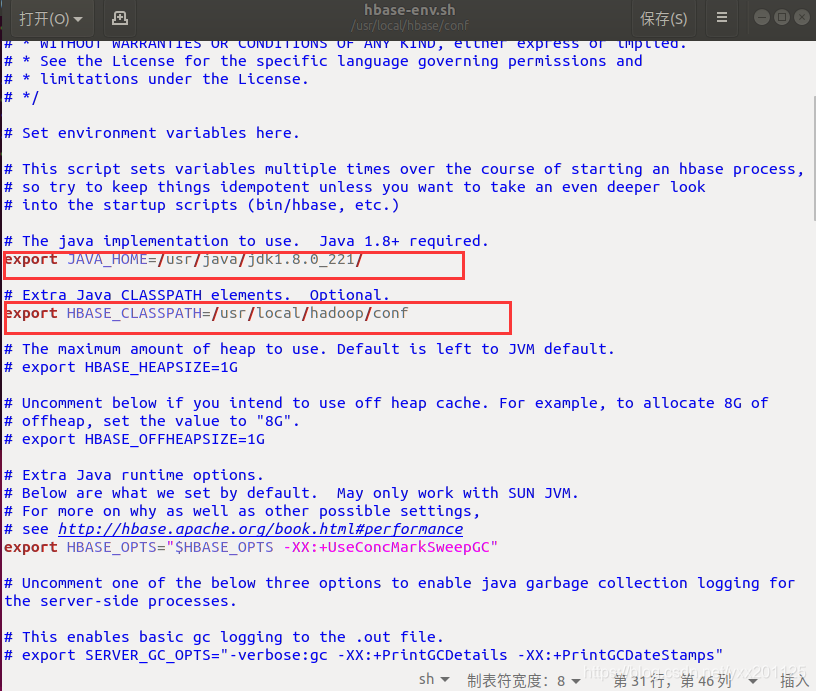
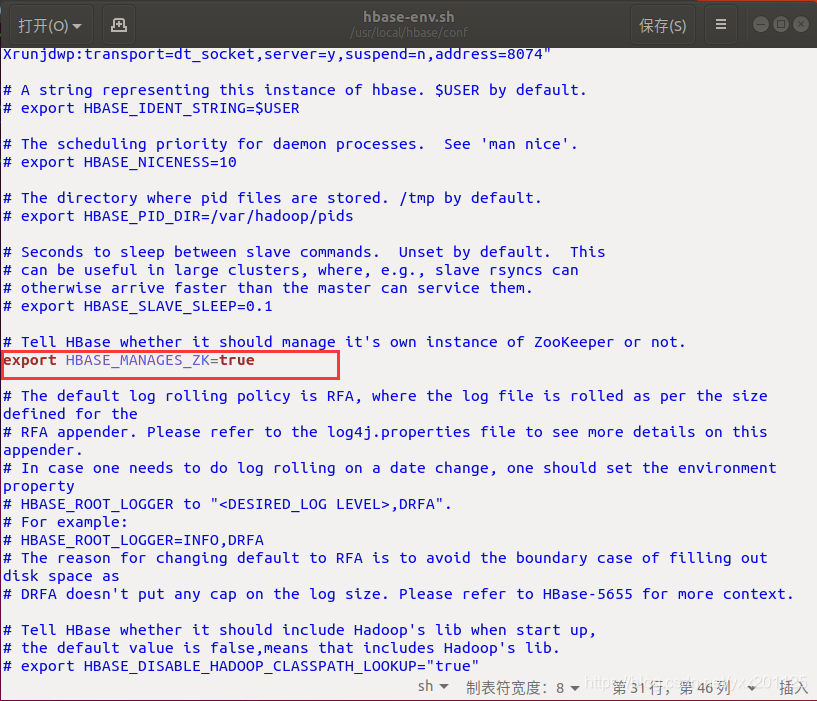
配置hbase-site.xml文件
修改conf文件夹中hbase-site.xml配置文件
1 | gedit /usr/local/hbase/conf/hbase-site.xml |

1 | <configuration> |
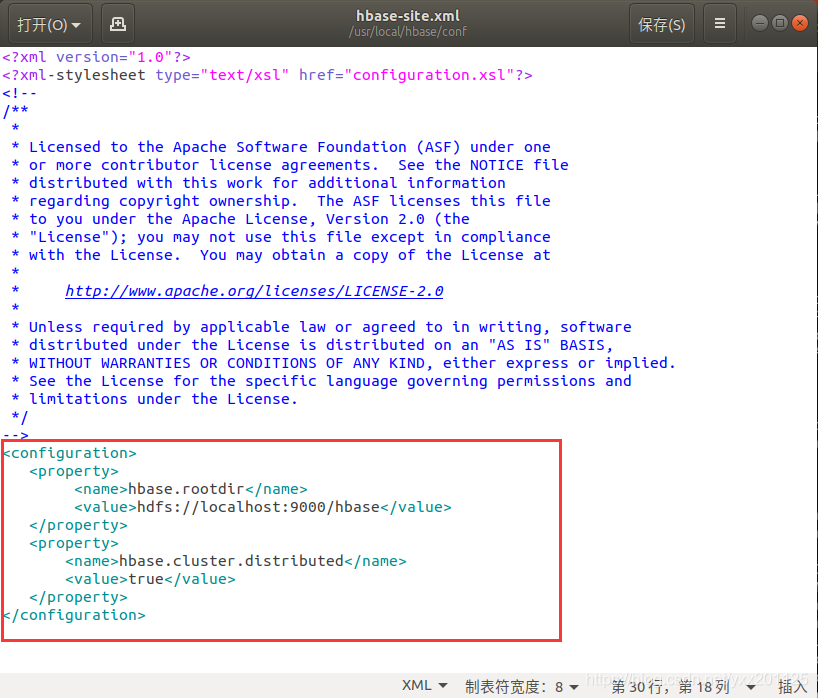
启动运行HBase
首先登陆ssh,由于搭建hadoop时已经设置了无密码登陆,因此这里不需要密码,然后切换到/usr/local/hadoop目录下,启动Hadoop,让HDFS进入运行状态,从而可以为HBase存储数据,具体命令如下:
1 | ssh localhost |
输入命令jps,如果能看到NameNode,DataNode,SecondNode这三个进程,则表示已经成功启动Hadoop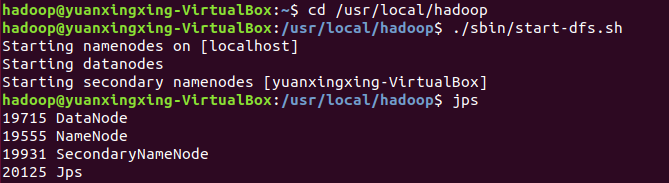
然后启动HBase,命令如下
1 | cd /usr/local/hbase/bin |
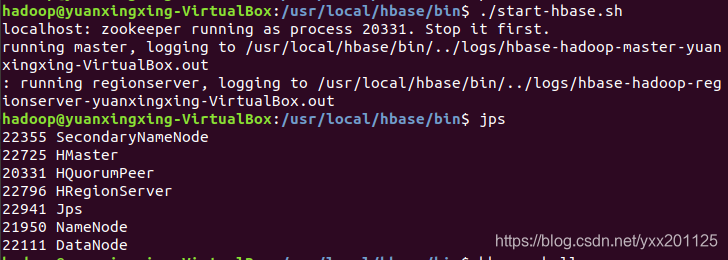
启动HBase Shell模式
进入HBase Shell模式,命令如下:
1 | ./hbase shell |
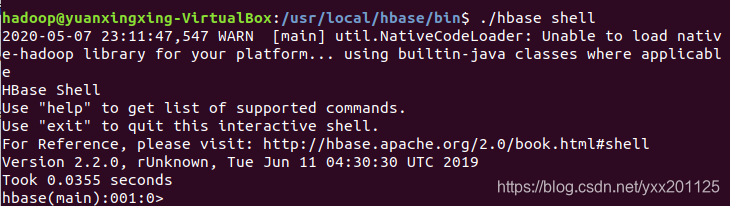
关闭HBase Shell模式
1 | quit |

关闭HBase
在/usr/local/hbase/bin目录下,可以使用如下命令停止HBase运行:
1 | ./stop-hbase.sh |

1 | cd /usr/local/hadoop |
如果在操作HBase的过程中发生错误,可以查看{HBASE_HOME}目录(即/usr/local/hbase)下的logs子目录中的日志文件,来寻找可能的错误原因。
最后需要注意的是,启动关闭Hadoop和HBase的顺序一定是:启动Hadoop->启动HBase->关闭HBase->关闭Hadoop。
Ubuntu下搭建HBase的单机模式以及伪分布式模式到此就结束了。小编经过疯狂的踩坑,熟悉了linux操作系统的部分命令。各位可爱们在搭建过程中一定要注意细节哦,如果博客中有问题,欢迎各位大神们指点迷津。